WooCommerce-Versand basierend auf der Produktkategorie
Veröffentlicht: 2021-12-27Die gängigsten Methoden zur Bestimmung der Versandkosten in E-Commerce-Shops sind Gewicht, Preis und Menge. In einigen Fällen reicht dies jedoch nicht aus und in solchen Fällen ist es am besten, die Versandkosten basierend auf Produktkategorien oder sogar bestimmten Produkten zu ermitteln.
Produktkategorien in WooCommerce
Beginnen wir mit den Grundlagen, indem wir die Frage beantworten: Was sind Produktkategorien in WooCommerce?
WooCommerce-Produktkategorien werden verwendet, um die im E-Commerce-Shop verfügbaren Produkte zu unterteilen . Normalerweise sind sie nach ähnlichen Merkmalen gruppiert. Die Unterteilung in Kategorien erleichtert es den Kunden, das zu finden, was sie suchen, und ermöglicht es ihnen außerdem, den Shop nach zusätzlichen Aktionen zu durchsuchen. Sie sind auch unglaublich nützlich für Ladenbesitzer, um ihre Produkte für ein besseres Kundenerlebnis zu unterteilen, zu bewerben und zu rationalisieren.

Die Produktkategorien haben auch endlose Verwendungsmöglichkeiten, die Ihnen nicht nur helfen können, Zeit zu sparen, sondern auch mehr Umsatz zu erzielen. Neben der Trennung von Produkten und deren Anzeige in Ihrem WooCommerce-Shop können Produktkategorien auch hervorragend dazu beitragen, die Kosten für den Versand von Produkten zu ermitteln . Die gebräuchlichste Methode dafür ist die Versandklasse, aber auch Produktkategorien funktionieren gut. Wenn Sie viele Produkte in Ihrem Geschäft haben und Ihr Versandszenario nicht kompliziert ist, ist der Versand basierend auf der Produktkategorie eine viel einfacher zu implementierende Lösung.
Ähnlich wie bei Kategorien in Ihren Beiträgen in WordPress können Sie Produktkategorien hinzufügen, löschen und bearbeiten. Das Erstellen einer Produktkategorie in WooCommerce ist kein komplizierter Vorgang, aber ich werde Sie Schritt für Schritt durch den Vorgang führen :
Wie erstelle ich eine Produktkategorie in WooCommerce?
1. Gehen Sie in Ihrem WordPress-Dashboard zu Produkte > Kategorien . Auf der rechten Seite sehen Sie alle Kategorien, die zuvor hinzugefügt wurden. Auf der linken Seite haben Sie die Felder zum Erstellen einer Produktkategorie in WooCommerce.
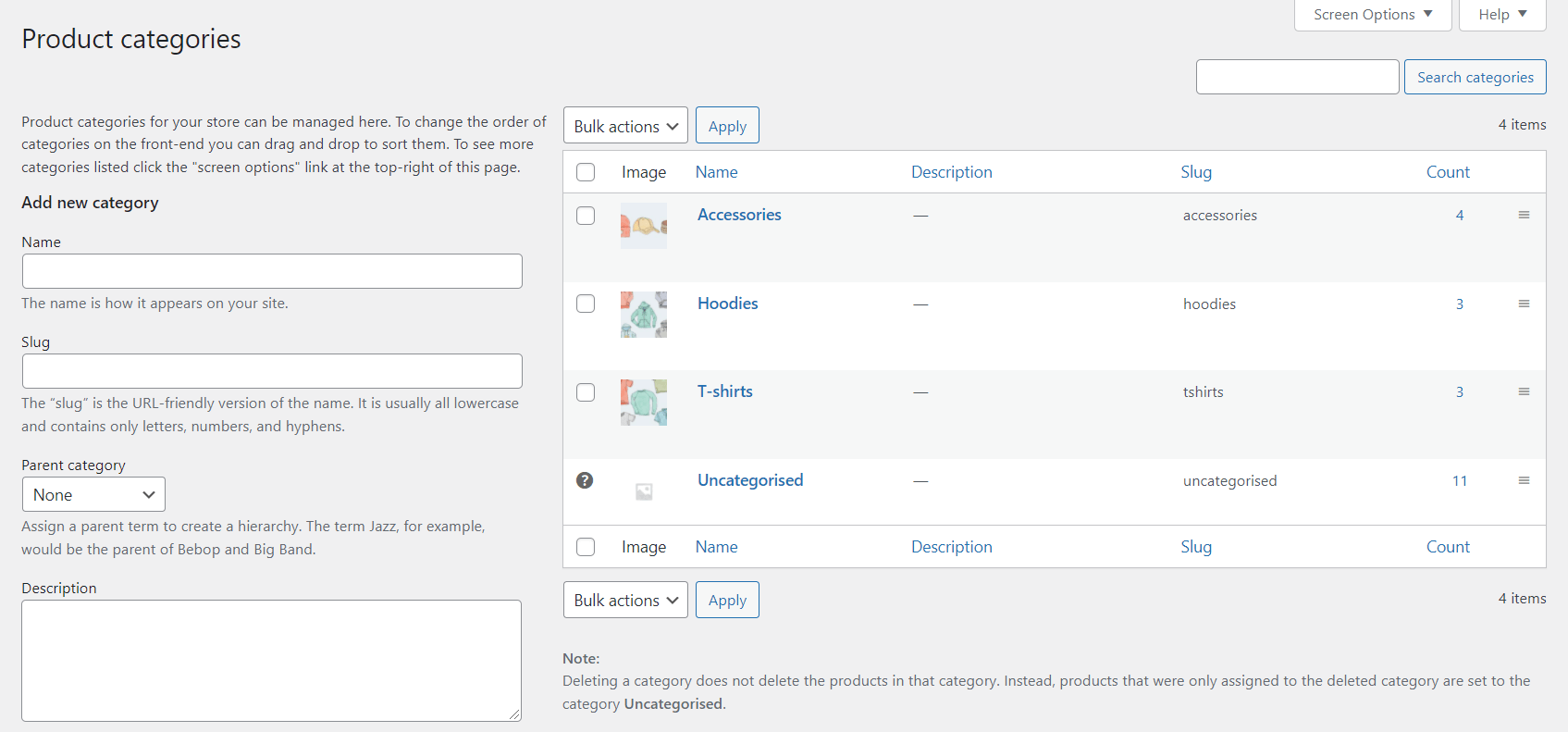
2. Fügen Sie einen Namen für Ihre Kategorie hinzu. Es ist sehr wichtig, dass es die Produktgruppe für Ihre Kunden beschreibt.
3. Fügen Sie einen Slug hinzu (optional). Dies ist die URL-freundliche Version des Namens. Wenn Sie dieses Feld leer lassen, wird automatisch ein Slug aus dem Namen Ihrer Produktkategorie erstellt.
4. Wählen Sie ein übergeordnetes Element aus , wenn es sich um eine Unterkategorie handelt.
5. Geben Sie eine Beschreibung ein, wenn Sie möchten, dass Ihre Kunden die Kategorie besser verstehen. Denken Sie daran, dass es nur von einigen Themen angezeigt wird.
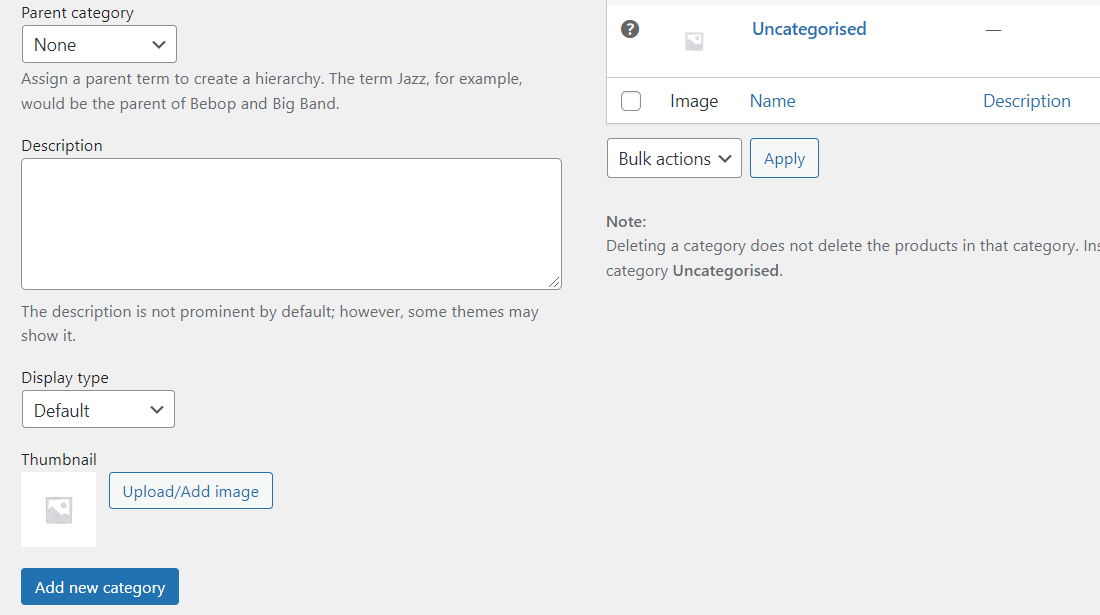
6. Wählen Sie den Anzeigetyp aus . Entscheiden Sie, was auf der Zielseite der Kategorie angezeigt wird. „Standard“ verwendet den Standard deines Themes. „Unterkategorien“ zeigt nur die Unterkategorien an. „Produkte“ zeigt nur Produkte an. „Beide“ zeigt Unterkategorien und Produkte darunter an.
7. Laden Sie ein Bild hoch oder fügen Sie ein Bild hinzu . Es ist eine weitere optionale Funktion, aber in den meisten Fällen ist es eine gute Idee, sie hinzuzufügen. Einige Themen zeigen Bilder von Produktkategorien an, sodass dies eine effektive Möglichkeit sein kann, Ihren Kunden dabei zu helfen, leicht zu erkennen, wonach sie suchen.
8. Überprüfen Sie, ob alles korrekt ist, und klicken Sie auf die Schaltfläche Neue Kategorie hinzufügen, um eine Produktkategorie in WooCommerce zu erstellen. Ab jetzt wird es im Feld Alle Kategorien angezeigt.
Wenn Sie es bearbeiten möchten, klicken Sie einfach auf seinen Namen oder verwenden Sie den Link Bearbeiten darunter.
Kategorien können auch per Drag & Drop neu geordnet werden . Ihre Reihenfolge ist wichtig für die Standardkategorienliste in Ihrem Shop. Dies umfasst sowohl Widgets als auch die Kategorie-/Unterkategorieansichten auf Produktseiten.
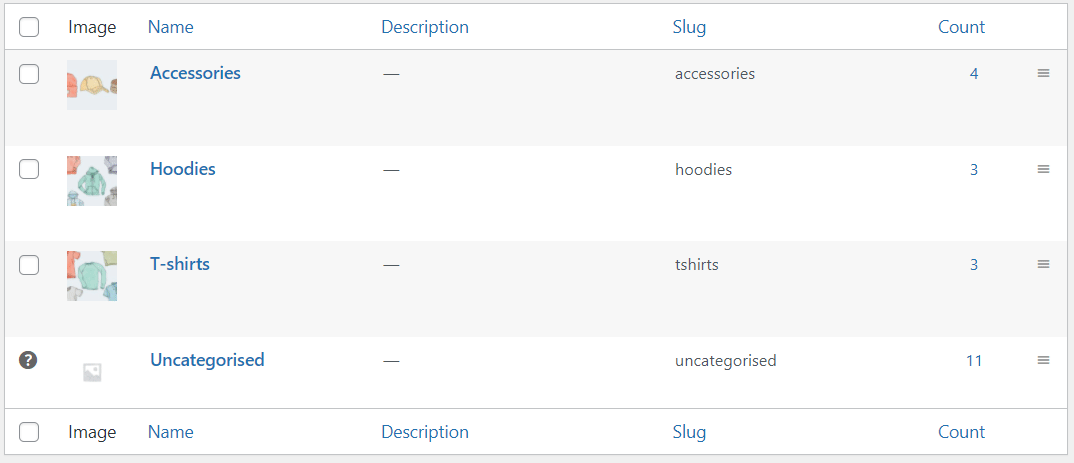
Wie füge ich eine Produktkategorie zu einem bestimmten Produkt hinzu?
Nachdem Sie eine Kategorie erstellt haben, können Sie ihr Ihre Produkte zuweisen. Gehen Sie dazu in Ihrem WooCommerce-Shop zur Liste der Produkte ( Produkte > Alle Produkte ) und bearbeiten Sie das Produkt, das Sie der Kategorie zuweisen möchten.
Auf der rechten Seite der Seite sollte eine Metabox für Produktkategorien angezeigt werden. Sie können dieses Produkt den verfügbaren Kategorien zuweisen. Sie können mehr als eine Kategorie auswählen oder sogar direkt aus diesem Feld eine neue Kategorie erstellen.
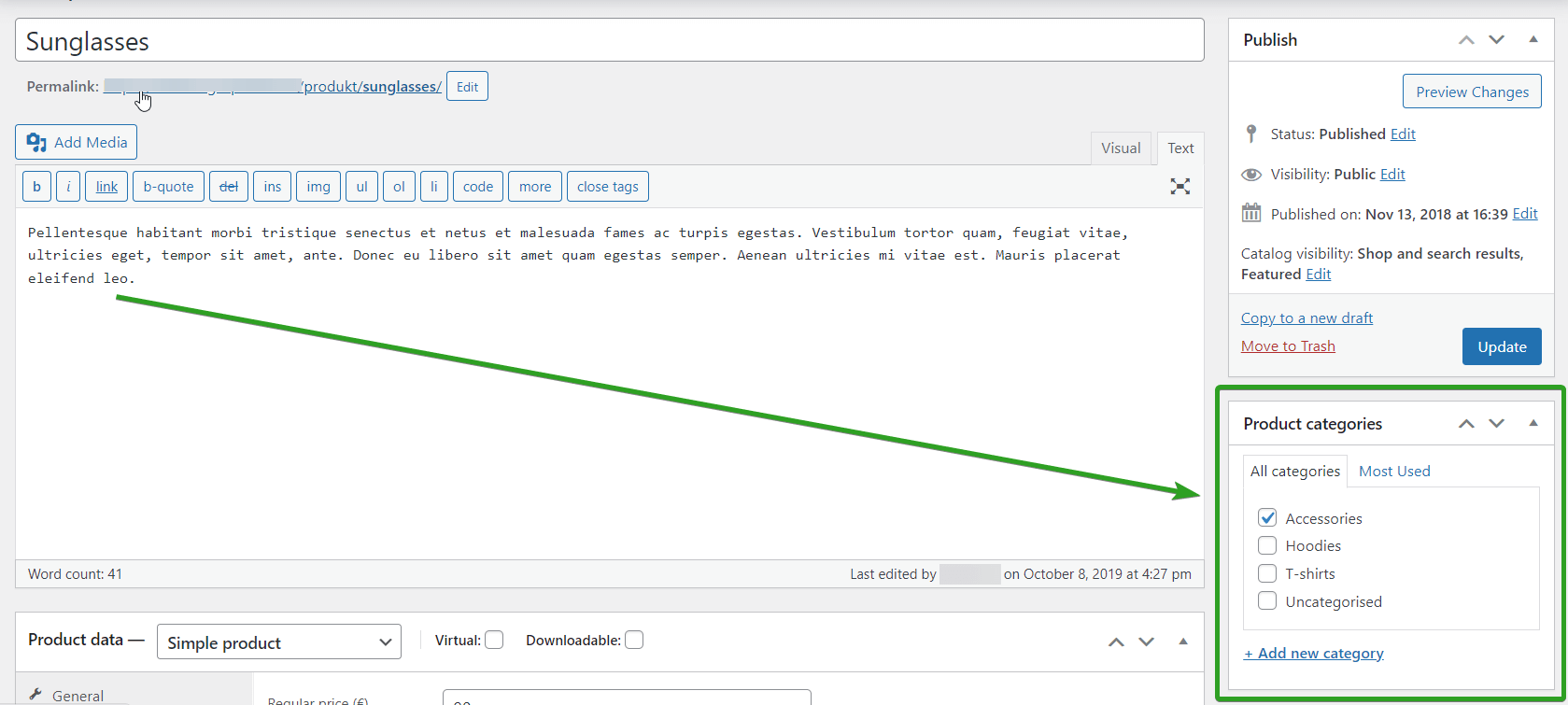
Nachdem Sie die Kategorie zugewiesen haben, aktualisieren Sie das Produkt und es sollte bereits in der Kategorieliste verfügbar sein.
Wie überprüfe ich alle Produkte, die der WooCommerce-Produktkategorie zugeordnet sind?
Grundsätzlich gibt es drei Möglichkeiten, alle einer bestimmten Produktkategorie zugeordneten Produkte anzuzeigen:
1. Gehen Sie zu Produkte > Kategorien , wählen Sie die Kategorie aus, die Sie überprüfen möchten, und klicken Sie auf Link anzeigen . Sie werden auf die Startseite Ihres WooCommerce-Shops weitergeleitet, wo Sie alle Produkte sehen, die dieser Kategorie zugeordnet sind.
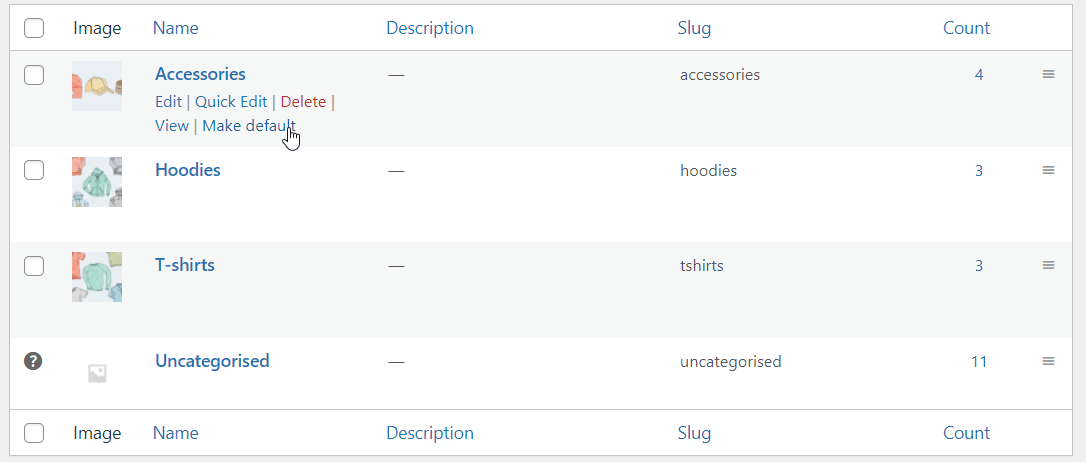
2. Gehen Sie zu Produkte > Kategorien , wählen Sie die Kategorie aus, die Sie überprüfen möchten, und klicken Sie auf die Zahl im Feld Anzahl. Sie sehen eine Liste aller Produkte, die dieser Kategorie in Ihrem WordPress-Dashboard zugewiesen sind.

3. Sie können dasselbe Ergebnis erhalten, indem Sie zu Produkte > Alle Produkte gehen und den Kategoriefilter verwenden. Wählen Sie einfach die Produktkategorie aus und Sie sehen alle Produkte, die dieser Kategorie in Ihrem WordPress-Dashboard zugewiesen sind.
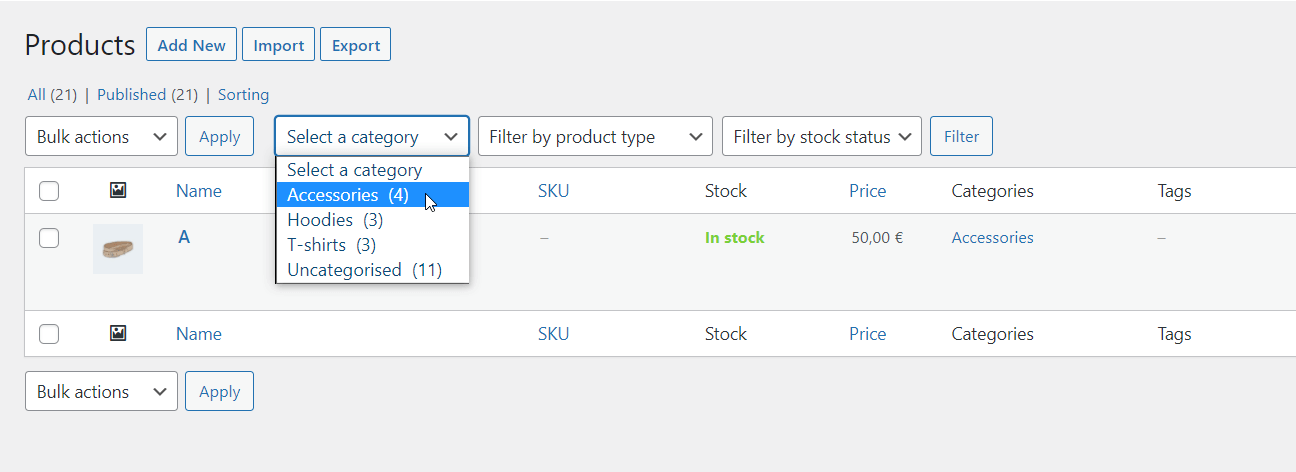
Wie finde ich Produktkategorie-IDs?
Einige WooCommerce-Shortcodes fragen nach der Kategorie-ID, um eine Liste von Kategorien anzuzeigen. Aus diesem Grund kann es nützlich sein, die ID von jedem von ihnen leicht zu finden. Es ist sehr einfach. Gehen Sie dazu einfach zu Produkte > Kategorien . Wählen Sie die Kategorie aus, die Sie überprüfen möchten, oder klicken Sie darunter auf Link bearbeiten . Suchen Sie dann die Seiten-URL in Ihrem Browser .
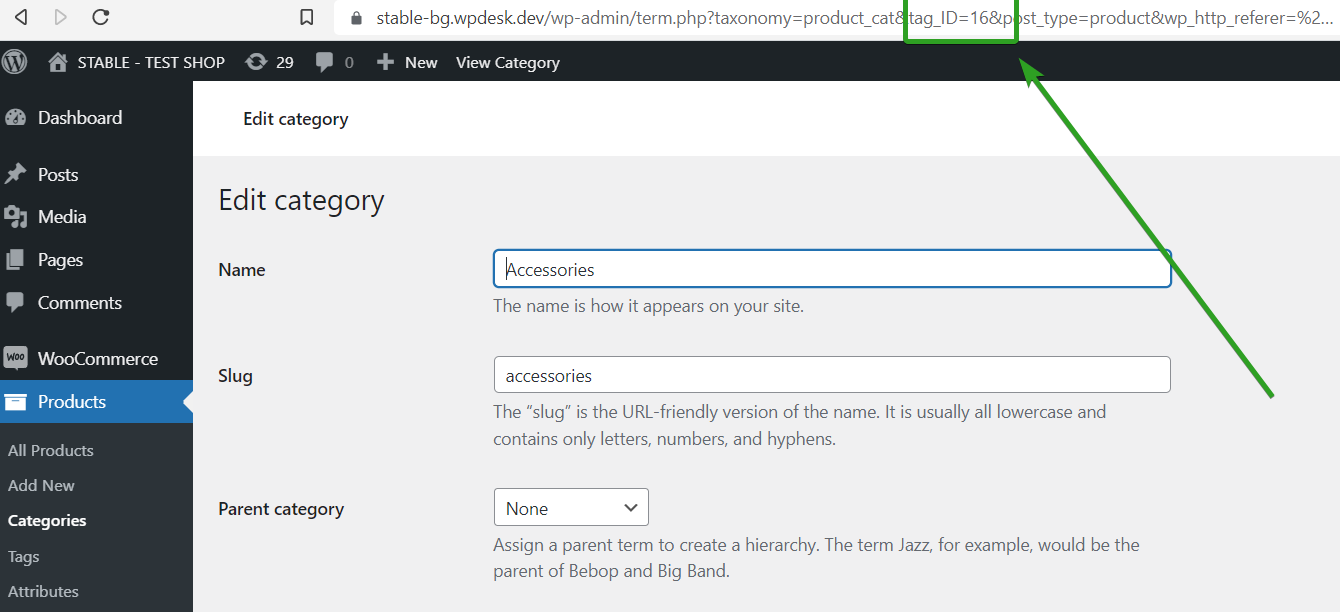
Überprüfen Sie den tag_ID- Parameter in der Seiten-URL. Der Wert dieses Parameters ist diese Kategorie-ID. In meinem Beispiel ist es, wie Sie sehen können, tag_ID=16 , also ist meine Produktkategorie-ID 16.
Wie lege ich die WooCommerce-Versandkosten basierend auf einer Produktkategorie fest?
Wenn Sie nun wissen, was WooCommerce-Produktkategorien sind und wie Sie sie festlegen, verwenden wir sie in Ihrem WooCommerce-Shop. Um die WooCommerce-Versandkosten basierend auf einer Produktkategorie festzulegen, benötigen Sie Flexible Shipping PRO – ein fortschrittliches WooCommerce-Plug-in für den Tabellenversand. Es bietet leistungsstarke, aber einfach zu bedienende Versandberechnungen basierend auf Gewicht, Warenkorbsumme, Produktanzahl und vielem mehr. Eines der vielen Features ist natürlich der produktbezogene Versand .
Flexibler Versand PRO WooCommerce £ 89
Der beste Tischpreisversand für WooCommerce. Zeitraum. Erstellen Sie Versandregeln basierend auf Gewicht, Bestellsummen oder Artikelanzahl.
In den Warenkorb legen oder Details anzeigenEs handelt sich im Grunde genommen um ein Plugin für den Versand mit Tischpreisen, das eine großartige Lösung darstellt, um die begrenzte WooCommerce-Flatrate-Versandmethode zu ersetzen.
Aufbau
Sobald Sie den flexiblen Versand installiert und aktiviert haben, können Sie ihn konfigurieren. Gehen Sie dazu einfach zu WooCommerce → Einstellungen → Versand . Wählen Sie dort die WooCommerce-Versandzone aus, der Sie die Funktion hinzufügen möchten.
Fügen Sie dann eine neue WooCommerce-Versandmethode in der Versandzone hinzu, in der Sie den Versand basierend auf der Produktkategorie festlegen möchten. Klicken Sie auf die Schaltfläche Versandart hinzufügen:
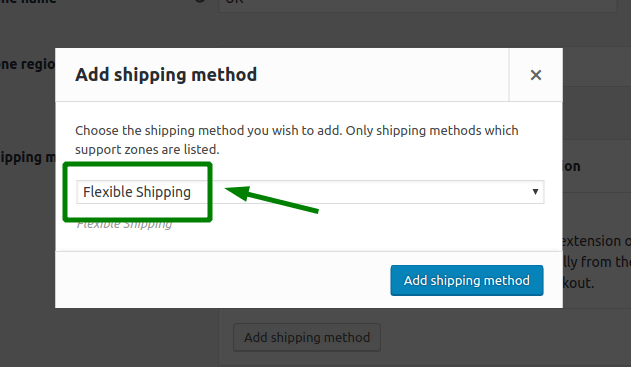
Wählen Sie den flexiblen Versand und klicken Sie erneut auf die Schaltfläche Versandart hinzufügen.
Jetzt sollten Sie Ihre Versandart hinzugefügt und aktiviert haben. Es ist Zeit, es zu konfigurieren.
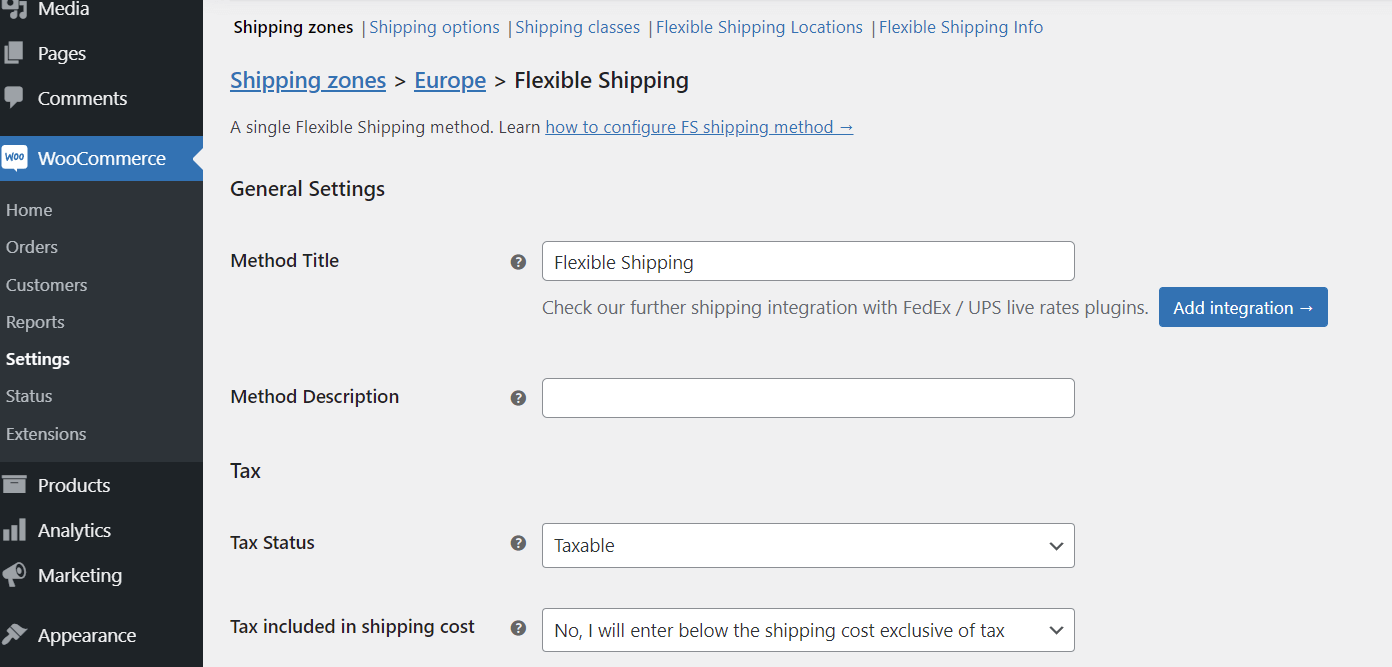
Sie können den Titel und die Beschreibung sowie alle anderen verfügbaren Funktionen wie WooCommerce erweiterten kostenlosen Versand über den Betrag festlegen.
Nachdem Sie dies eingerichtet haben, scrollen Sie nach unten zur Tabelle Versandkostenberechnungsregeln .
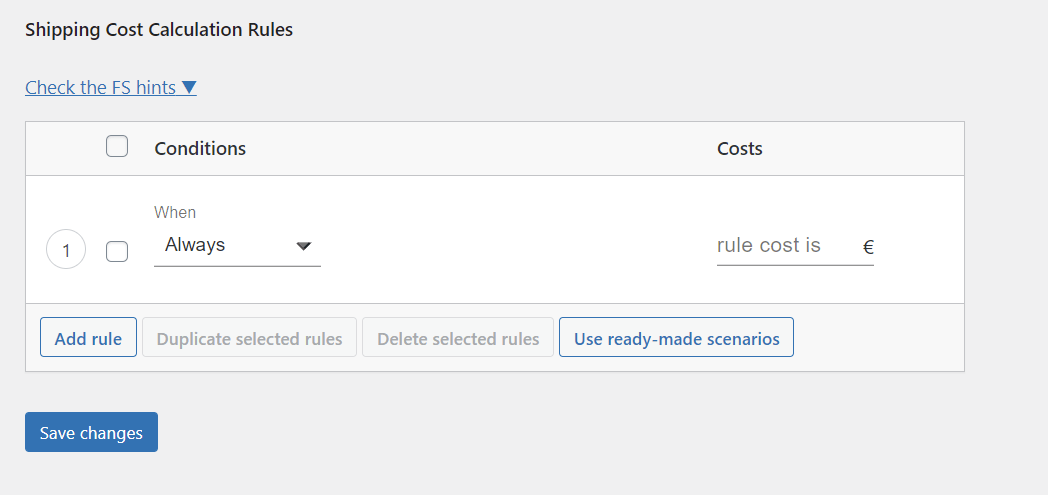
Wählen Sie im Feld Konditionen Produktkategorie aus.
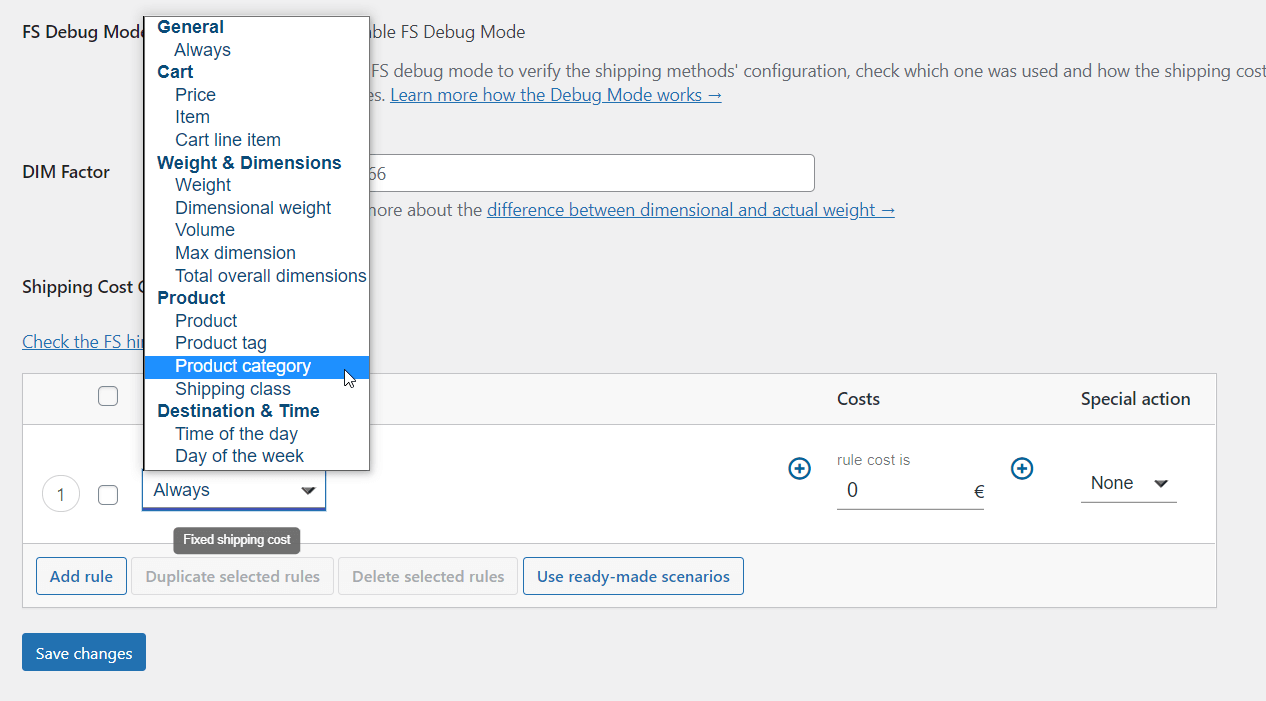
Wählen Sie dann die Produktkategorie aus und legen Sie die Kosten fest.
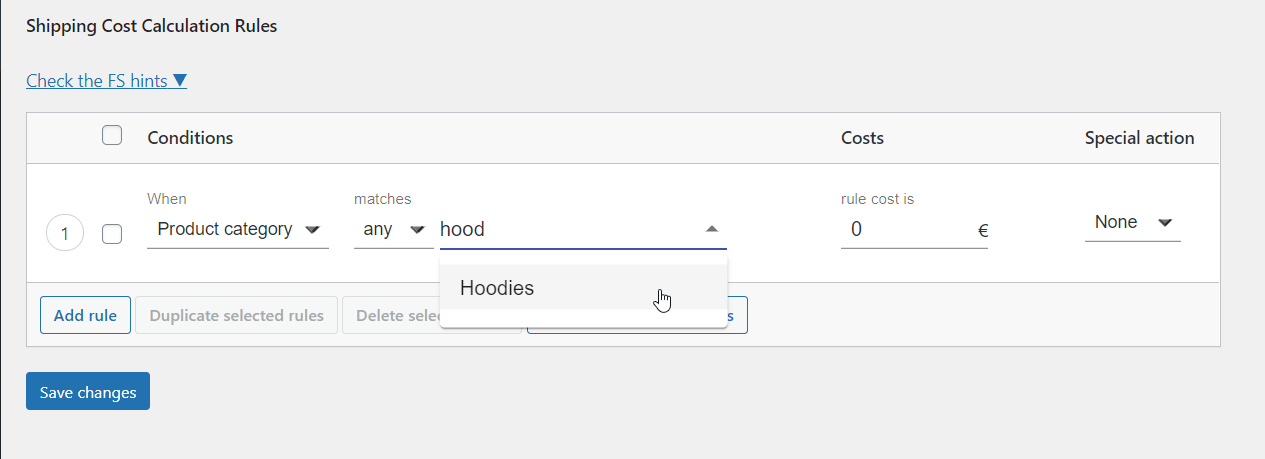
Sie können die gleichen Versandkosten für mehrere Kategorien festlegen. Wenn Sie alle Versandregeln basierend auf Ihren Versandgebühren konfigurieren, klicken Sie auf Änderungen speichern .
Auf diese Weise werden die Versandkosten dort angewendet, wo Produkte aus bestimmten Produktkategorien im Warenkorb in Ihrem WooCommerce-Shop erscheinen.
Wenn Sie mehr erweiterten WooCommerce-Versand festlegen möchten, können Sie die Versandkosten basierend auf der WooCommerce-Versandklasse oder einem einzelnen Produkt auf die gleiche Weise festlegen.
Zusätzliche Verwendungsmöglichkeiten des WooCommerce-Versands basierend auf der Produktkategorie
Sie können diese Methode für weitaus fortgeschrittenere Versandvorgänge verwenden, als nur die Versandkosten basierend auf der Produktkategorie zu ermitteln. Mit dem Flexible Shipping PRO-Plugin können Sie außerdem:
- den kostenlosen Versand für bestimmte Produkte (Produkte, Versandklassen und Produktkategorien) in WooCommerce aktivieren oder deaktivieren
- Legen Sie den gewichtsbasierten WooCommerce-Versand für Produktkategorien fest
- Legen Sie WooCommerce Warenkorb-basierten Versand für Produktkategorien fest
